您在喜爱的媒体播放器或设备上播放 MKV(Matroska 视频)文件时是否遇到兼容性问题? 如果是这样,你并不孤单。 MKV 是一种流行的视频格式,以其高质量的视频和音频功能而闻名,但并非所有设备或媒体播放器都支持它。 不过,有一个解决方案:转换 MKV 转 TS (传输流)格式。
在本文中,我们将探讨将 MKV 文件转换为 TS 的过程,了解 TS 容器的优势,并为您提供全面的指南,以确保无缝视频转码。 无论您是新手还是精通技术的人,我们都能满足您的需求。 让我们深入了解并解锁一个兼容性世界 对您的视频文件进行转码!
内容: 第 1 部分:MKV 比 TS 更好吗?二、如何将MKV高质量转换为TS?第三部分.如何免费在线将MKV转换为TS格式?部分4。 结论
第 1 部分:MKV 比 TS 更好吗?
说到视频格式,MKV和TS是两个常见的术语。 了解这些格式之间的差异至关重要,尤其是当您遇到兼容性问题或需要对视频文件进行转码时。 我们来深入研究一下MKV和TS格式的特点和区别。
MKV 也称为 Matroska 视频,是一种多功能容器格式,可以在单个文件中容纳无限数量的音频、视频、字幕和元数据流。 它因其能够存储具有多个音轨、字幕和章节标记的高质量视频而广受欢迎。 MKV 文件广泛用于存储电影、电视节目和其他多媒体内容。
MKV 的主要优势之一是它支持各种视频和音频编解码器,包括 H.264、MPEG-4 和 AAC 等流行的编解码器。 这种灵活性可以实现高效压缩,同时保持出色的视频和音频质量。 此外,MKV 文件可以处理高级功能,如多个音轨、可选字幕和复杂的菜单系统。
TS,或 传输流,是一种数字容器格式,主要用于传输和存储音频、视频和数据流。 它通常用于广播,特别是卫星、有线和数字地面电视系统。 TS 文件旨在承载实时数据,通常用于流式直播电视广播或录制电视节目。
TS 文件的关键特征是它们处理连续数据流的能力。 它们针对纠错和同步进行了优化,使其能够可靠地通过网络传输视频,但可能会出现中断。 TS 文件通常包含多个视频和音频流,允许不同语言或视频的替代版本。
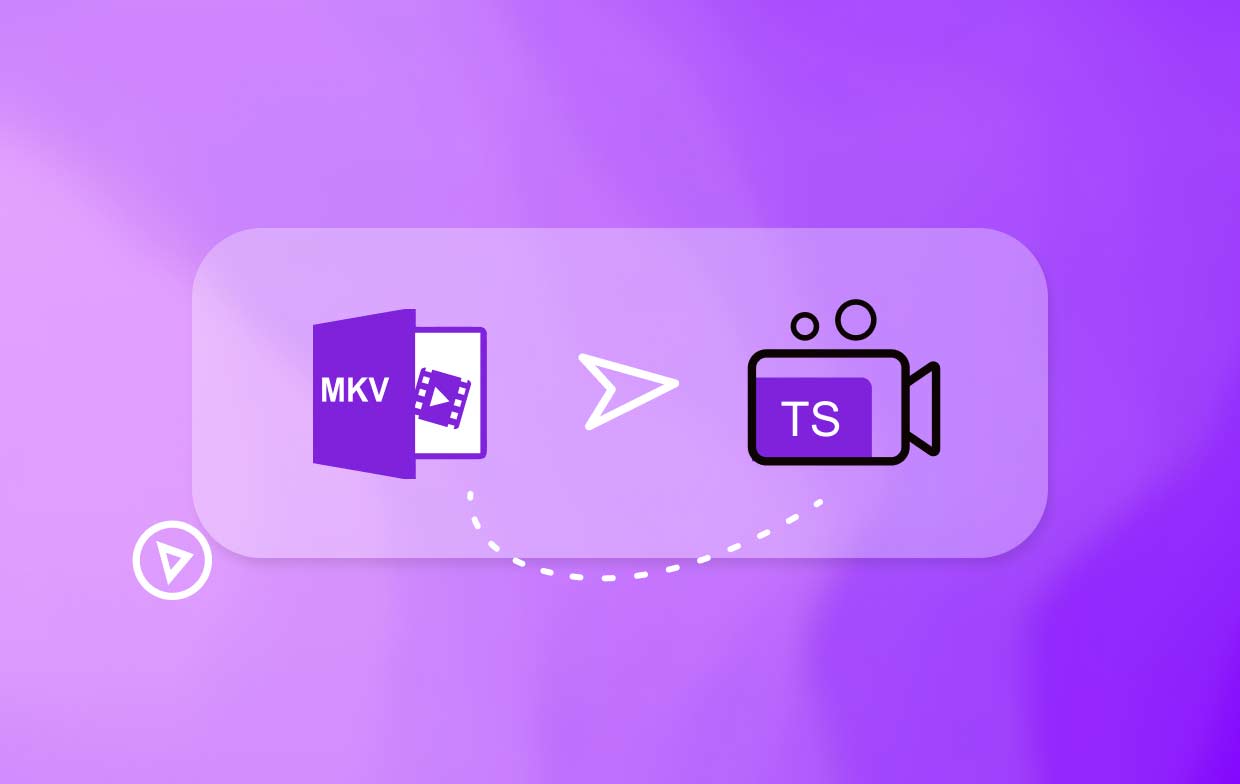
二、如何将MKV高质量转换为TS?
在不影响质量的情况下将 MKV 文件转换为 TS 格式时, iMyMac视频转换器 成为一种可靠且高效的解决方案。 这款功能强大的软件提供了一种简单的方法来对视频文件进行转码,同时确保保留视频和音频的保真度。 让我们探讨一下该工具的优点,并为您提供将 MKV 转换为 TS 的简单指南。
iMyMac 视频转换器的优点:
- 广泛的格式支持:它支持多种视频格式,包括 MKV、TS、MP4、AVI、MOV 等。 这种多功能性使您能够 将文件转换为您想要的格式,例如 MP4 毫不费力。
- 高质量转换:采用先进的算法,确保转换后的TS文件保留原始视频和音频质量。 您可以在不损失分辨率或音频清晰度的情况下欣赏视频。
- 批量转换:同时将多个 MKV 文件转换为 TS,节省时间和精力。
- 自定义选项:使用此转换器的内置编辑功能根据您的喜好定制输出 TS 文件。
以下是有关如何使用 iMyMac Video Converter 将 MKV 转换为 TS 的简单指南:
- 下载并安装此视频转换器工具。 然后在您的设备上启动它。
- 单击“在此处添加或拖动文件以开始转换”按钮将 MKV 文件导入到程序中。 您还可以将文件直接拖放到软件界面中。
- 单击“转换格式”菜单并选择“TS”作为所需的输出格式。 您还可以根据自己的喜好自定义输出设置。
- 单击“保存”并选择转换后的 TS 文件的目标文件夹,然后单击“导出”按钮以启动转换过程。 iMyMac 工具将高效地将您的 MKV 文件转换为高质量的 TS 格式。

使用 iMyMac Video Converter,将 MKV 文件转换为 TS 格式从未如此简单。 享受各种设备和媒体播放器的无缝兼容性,让您轻松享受视频。
第三部分.如何免费在线将MKV转换为TS格式?
如果您正在寻找一种免费且方便的方法将 MKV 文件转换为 TS 格式,在线转换器可能是一个可行的选择。 这些基于网络的工具允许您执行转换,而无需在计算机上安装任何软件。
虽然在线转换器提供了一种免费且可访问的方法来将 MKV 转换为 TS 格式,但它们可能并不总是提供与专用软件相同级别的控制和高级功能。 如果您需要更多自定义选项或定期执行视频转换,使用专用视频转换器软件可能是更好的选择。
Convertio.co
Convertio.co 是一家 在线文件转换平台 它提供了广泛的转换选项,包括将 MKV 转换为 TS 格式。 以下是有关如何使用 Convertio.co 将 MKV 转换为 TS 的一般指南:
- 访问 Convertio.co:打开 Web 浏览器并转至 Convertio.co。
- 上传 MKV 文件:单击“选择文件”按钮或将 MKV 文件拖放到网站上。 您还可以从 Google Drive 或 Dropbox 等云存储服务导入文件。
- 选择 TS 作为输出格式:在“转换为”下拉菜单中,向下滚动或搜索“TS”(传输流)格式。 选择它作为转换所需的输出格式。
- 可选:自定义输出设置(如果可用):Convertio.co 可能会提供其他设置来自定义输出 TS 文件。 这些设置可能包括视频编解码器、分辨率、比特率等。 如果需要,根据您的喜好调整这些设置。
- 开始转换:单击“转换”按钮启动转换过程。 该网站将处理您的 MKV 文件并将其转换为 TS 格式。
- 下载转换后的 TS 文件:转换完成后,Convertio.co 将提供转换后的 TS 文件的下载链接。 单击链接将文件下载到您的计算机或首选存储位置。
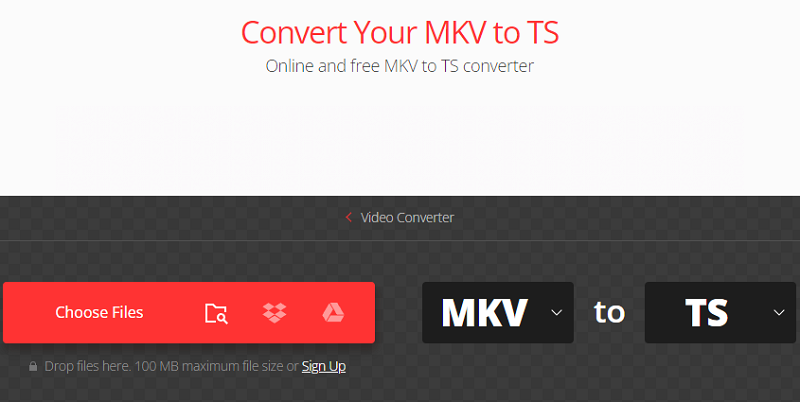
请务必注意,自定义选项的可用性和转换速度可能会有所不同,具体取决于 Convertio.co 提供的特定功能。 此外,免费帐户可能存在文件大小限制和转换配额。 Convertio.co 还提供具有附加功能和优势的付费计划。
AnyConv.com
AnyConv.com 是一种在线文件转换服务,可让您转换各种文件格式,包括 MKV 到 TS。 以下是使用 AnyConv.com 将 MKV 转换为 TS 的通用教程:
- 导航至 AnyConv.com:打开 Web 浏览器并转至 AnyConv.com。
- 单击“选择文件”按钮或将 MKV 文件拖放到网页中进行上传。 该文件还可以从 Google Drive 或 Dropbox 等在线存储服务导入。
- 在“输出格式”或“转换为”部分中搜索“TS”或“传输流”格式,然后选择它作为转换所需的输出格式。
- 自定义输出设置(可选):AnyConv.com 可能会提供用于自定义输出 TS 文件的额外选项。 视频编解码器、分辨率、比特率和其他选项可能可用。 如有必要,请更改这些参数。
- 开始转换:要开始转换过程,请单击“转换”或“转换文件”按钮。 AnyConv.com 将开始将您的 MKV 文件转换为 TS 格式。
- 下载转换后的 TS 文件:转换完成后,AnyConv.com 将发送指向转换后的 TS 文件的链接。 要将文件保存到您的计算机,请单击链接。
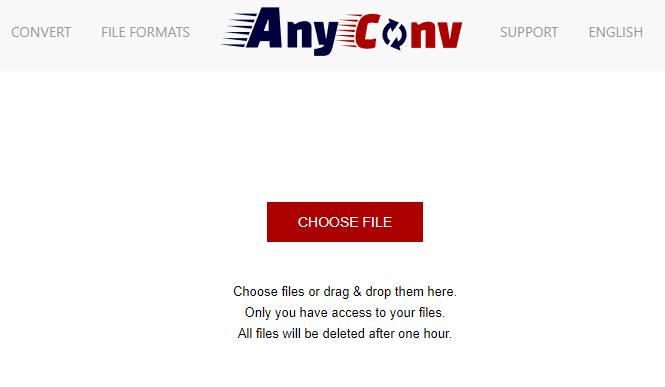
请务必记住,AnyConv.com 的特定功能和设置可能有所不同,并且免费用户可能存在文件大小或转换容量限制。 AnyConv.com 还可能提供具有更多福利和功能的高级计划。
Zamzar.com
Zamzar.com 是一个在线文件转换平台,允许用户方便地在不同格式之间转换文件。 使用 Zamzar,用户可以转换各种文件,包括文档、图像、音频文件、视频等。
Zamzar 支持大量文件格式,使其能够满足各种转换需求。 无论您想要将 MKV 文件转换为 TS、将 Word 文档转换为 PDF,还是将 MP3 转换为 WAV,Zamzar 都提供了支持格式的完整列表。
部分4。 结论
总之,在将 MKV 文件转换为 TS 格式时,有多种可用选项,包括 Convertio.co 和 AnyConv.com 等在线转换器。 但是,如果您正在寻找可靠且功能丰富的解决方案,我们推荐 iMyMac Video Converter。
它作为一个综合软件解决方案脱颖而出,具有一系列优势。 它支持多种视频格式,包括 MKV 和 TS,确保不同设备和媒体播放器之间的兼容性。 使用此工具,您可以将 MKV 文件转换为具有高质量输出的 TS 格式,同时保留原始视频和音频的保真度。



